Как играть в игры без видеокарты
Видеокарта — своеобразное сердце компьютера. Именно она отвечает за построение изображения на экране. У некоторых пользователей она может не работать по разным причинам, но играть на компьютере все же хочется.

- Как играть в игры без видеокарты
- Как включить компьютер без видеокарты
- Во что поиграть на слабеньком ПК
Интегрированная графика

Для того чтобы вообще запустить ваш компьютер, вам понадобится хоть какая-то поддержка графики. Сегодняшние процессоры предлагают версии со встроенной графикой, которые могут не только отображать обычный контент Windows, но также предоставляют некоторые ограниченные игровые возможности. Когда вы собираете свой компьютер, вам просто нужно выбрать правильную версию желаемого процессора. Обратите внимание, что не все модели ЦП имеют встроенную графику, поэтому ваш выбор процессора ограничен.
Для процессоров Intel Core вам нужно искать обозначение «F» в конце названия продукта. Если это значение есть, то процессор не имеет интегрированную графику. Процессоры Intel для настольных ПК обеспечивают некоторый уровень графики Intel UHD. Последнее поколение процессоров Intel — это процессоры 12-го поколения для линеек Core i5, i7 и i9 и 11-го поколения для линейки Core i3. Вы можете получить любой Core i3 со встроенной графикой, а у каждой из других моделей процессоров есть версия без встроенной графики.
Для процессоров AMD Ryzen серии 5000 есть два варианта на выбор. Ryzen 7 5700G («G» обозначает встроенную графику, «X» обозначает, что требуется дискретный графический процессор) и Ryzen 5 5600G имеют встроенную графику Radeon.

Если вам нужен другой процессор AMD, вам дополнительно понадобится какой-либо дискретный графический процессор. В этом случае вы можете выбрать более старый графический процессор, доступный по цене, которую вы готовы заплатить. Например, Nvidia GeForce GT 1030 стоит в среднем 10 тысяч рублей и поддерживает игры начального уровня, которые будут быстрее, чем на встроенной графике Radeon.
Как в случае с Intel, так и AMD их встроенная графика будет достаточно быстрой, чтобы запускать современные игры с более низким разрешением (не более 1080p) и с отключенными графическими деталями. В этом случае вы не получите больше 30 кадров в секунду (fps), а в большинстве случаев вы получите значительно меньше. Вы сможете запускать старые игры и киберспортивные игры в разрешении 1080p с небольшой детализацией графики.
Это не лучшее решение, но подобная сборка игрового ПК позволит вам немного поиграть в легкие игры, пока вы ищете графический процессор по выгодной цене. Компьютер также будет более чем достаточно быстрым, чтобы удовлетворить ваши требования к производительности.
Мать в доме хозяйка

Материнская плата частенько становится второй по счёту после процессора деталькой в подборе комплектующих. В её прямые обязанности входит связать все подключенные к ней элементы в единую систему и тут можно как сэкономить, так и выиграть ФПС-ы. Главное, чтобы у платы был выход HDMI, иначе придётся пользоваться VGA…
Чипсет и BIOS
Небось вы уже слышали про сокет, который определяет посадочное гнездо под процессор. Но им выбор материнской платы относительно процессора не ограничивается, ведь есть ещё чипсет, который во времена динозавров означал конфигурацию северного моста. Сейчас же всё просто, ваш процессор просто не будет работать, если не поддерживается нужный ему чипсет.
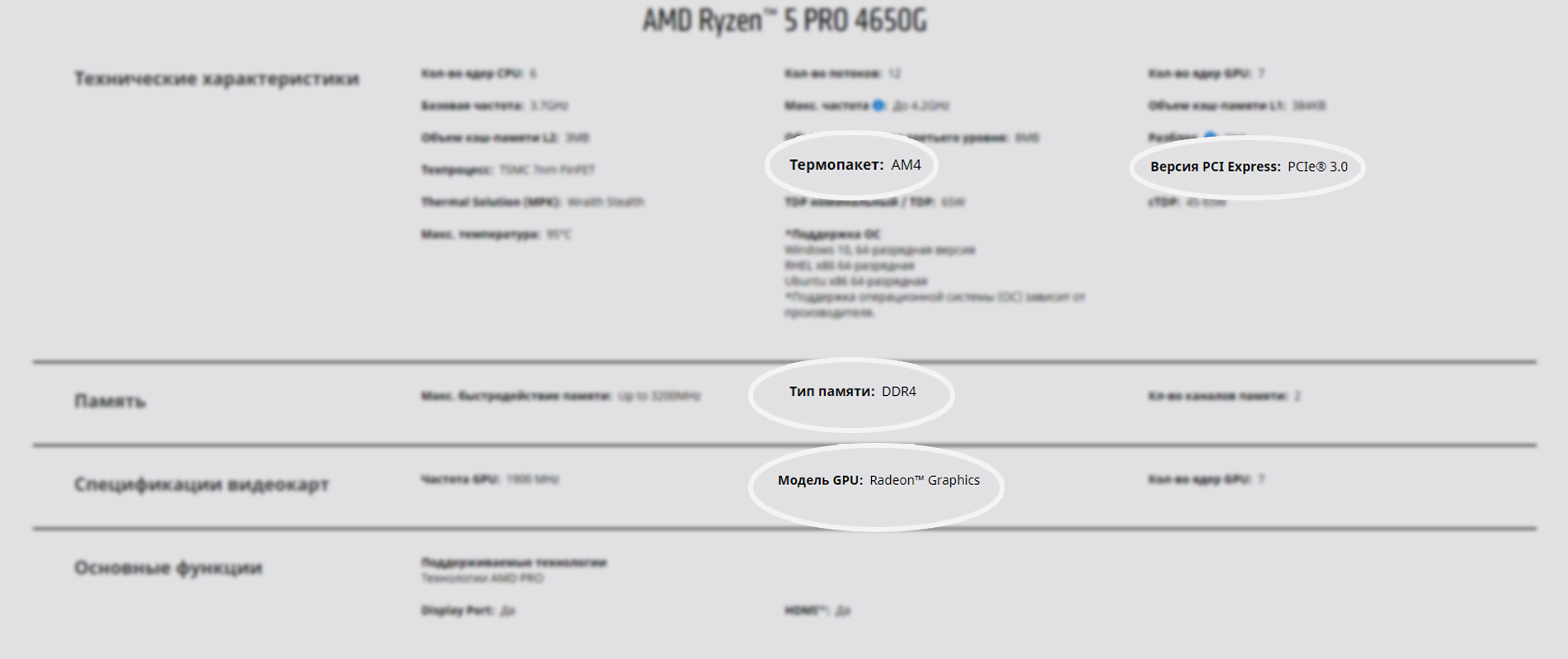
Вот так мы смотрим спецификации процессора. В данном случае термопакет = сокет
Совместимость проверить легко: смотрим на спецификации процессора и материнской платы. Там и там указывается поддерживаемый чипсет. Опасность заключается в том, что производитель материнской платы может обновить BIOS и заявить о поддержке процессора, а вы купите плату старой ревизии и не сможете обновить BIOS, так как ваш новый процессор не заведётся. От такой фигни никто не застрахован…
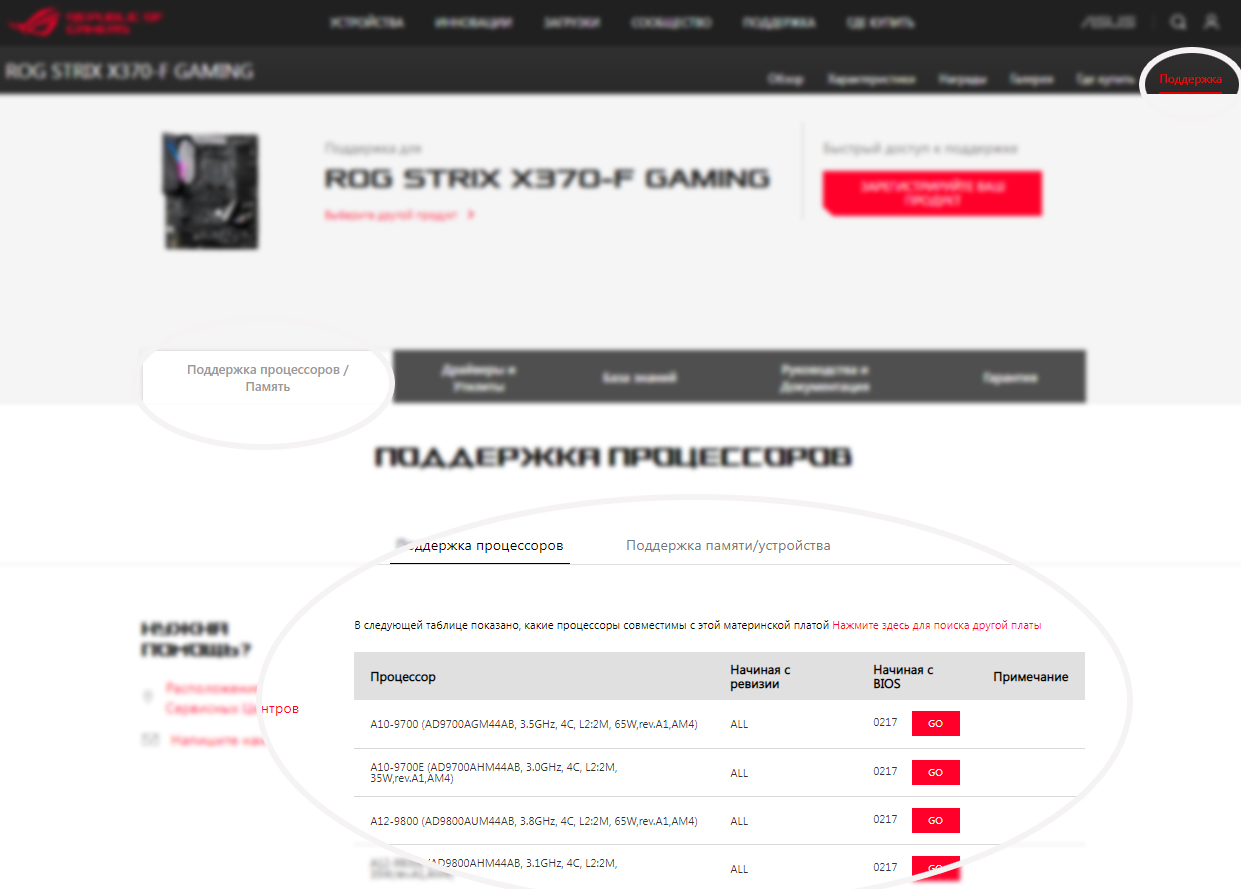
В разделе поддержки на оф. сайте производителя указываются поддерживаемые процессоры, их ревизии и версии BIOS-а материнской платы
Если неизбежное произошло, то нужно искать поддерживаемый процессор или программатор. Самый редкий вариант, когда материнская плата поддерживает обновление BIOS-а с флешки.
Гнаться за космическим чипсетом не стоит, достаточно взять один из совместимых. Но учтите, что на платформе Intel буквы Z или X в название чипсета означают разгон процессора и оперативной памяти. Логично, что переплачивать за Z/X-чипсет с процессором без K или X в конце названия (что означает открытый множитель, то есть можно гнать!) практически бессмысленно, если только вы не будете разгонять память. Но об этом мы поговорим позже.
В случае с AMD, большинство плат поддерживают разгон CPU и ОЗУ, убедитесь в этом в характеристиках и не забывайте про запас в производительности системы охлаждения. Обычно такие фишки называют CPU-Z, CPU-POWER-ON, CPU-МЕГАРАЗГОН и так далее. Тут каждый производитель материнских плат называет разгон как хочет.
Планируете ставить видеокарту? Тогда примерьте какую, ибо для неё понадобится место в корпусе, пины от блока питания и разъём на материнской плате. Учтите свои пожелания один раз и это спасёт вас от переплаты потом. Потому что отдавать 30+ тысяч за видеокарту и менять корпус ещё за 3-5 — болезненно. А финиш хим, это когда у вас не стыкуется версия PCI-E… Материнская плата имеет 2.0/3.0, видеокарта 3.0/4.0. При таком апдейте вы не добьётесь максимальной производительности.
Тут же вспомним про тех, кто работает, а не играет. Если в постоянной памяти хранятся огромные проекты, то подумайте о M.2 SSD и проверьте, чтобы материнская плата имела соответствующий разъём.

Аналогичное правило работает при попытке сэкономить. Видите поддержку M.2, понимаете, что вам это не нужно. И присматриваетесь к аналогичным платам без ненужного разъёма.
Подробнее про типы и подборы дисков читаем в отдельной статье.
Покупка видеокарты для ноутбука
В случае поломки видеокарты на ноутбуке легко заменить ее уже не удастся, требуются определенные навыки. В данном случае рекомендуем не заниматься экспериментами, а обратиться в сервисный центр, где вам помогут подобрать наиболее оптимальный вариант по бюджету и выполняемым задачам, а также сразу же установят новую видеокарту.
Как можно увидеть, поломка видеоплаты не является огромной проблемой, если знать, что делать. Надеемся, что вы смогли найти для себя полезную информацию и в сложной ситуации справитесь без особых затруднений.
О понятии «видеокарта»
Большей части пользователей видеокарта известна исключительно в качестве отдельной платы, подключаемой к AGP или PCI Express разъему на «материнке». Проще говоря, многие уверены, что видео может работать, лишь при условии использования дискретного устройства.
Это отчасти верно, но уже с середины «нулевых» в обиход активно входила встроенная графика. Она позволяет относительно неплохо обходиться без дискретного видео. Более того, в последние годы многие пользователи с удивлением обнаружили, что решения от AMD и Intel, активно развивавшиеся несколько лет, позволяют с легкостью отказаться от дискретных «затычек» со средними параметрами производительности. Бывает такая графика двух видов:
- Интегрированной в CPU;
- распаянная на материнской плате.
Интегрированное в процессор графическое ядро
Встроенный в CPU видеочип стал уже традицией последних лет. В качестве вычислительного ядра используется отдельное ядро центрального процессора. Отдельной памяти у такой видеокарты нет – она использует системную.

Пойдя в массы в середине «нулевых», изначально «встройка» подходила исключительно в качестве временного варианта, или же для работы с нетребовательными текстовыми редакторами. Но современные интегрированные решения без проблем справляются с видео в разрешении 1080р и выше, а также могут «тянуть» довольно требовательные игры.
Конечно, на максимальные (или высокие) настройки качества не стоит и рассчитывать, но средние или средне-низкие – вполне. Но только при условии достаточного объема и высокой частоты модулей оперативной памяти.
Но все же чаще всего такие видеокарты используются в офисных ПК и ноутбуках, где важен низкий расход энергии. Наиболее популярным «распространителем» встроенной графики, несмотря на проблемы последних двух лет, является компания Intel. Ее Intel HD Graphics можно по праву называть стандартом для многих ноутбуков.
Графический чип на материнской плате
Сейчас такой вариант графики можно встретить крайне редко. Но еще в середине «нулевых» AMD и Nvidia активно сотрудничали с производителями системных плат. Чаще всего графическая подсистема являлась компонентом южного моста.
Но сегодня такие материнские платы – стандарт серверных материнских плат. В самих серверных процессорах «отгрызать» кусок CPU никто не будет, а ставить в сервер отдельную дискретную карту – идея не особо хорошая, так как в этих случаях требуется достичь максимальной надежности по времени работы на отказ. Да и производительность таких встроенных решений чаще всего ничтожна, так как в большинстве случаев они используются разве что для отображения консоли на серверных системах, не использующих графические рабочие оболочки.
Впрочем, простые DE им тоже «по зубам», но в реальности необходимость использования этих возможностей возникает далеко не всегда.
Как узнать, поддерживает ли материнская плата работу без дискретной видеокарты?
Все предельно просто. Чтобы узнать о возможности подключения монитора к «материнке» напрямую, без использования «внешней» графической карты, нужно посмотреть на тыльную сторону системного блока: при наличии выходов HDMI, DVI или VGA, возможность использования интегрированного видео есть. При условии, что такая возможность поддерживается конкретным типом установленного процессора.

Чтобы узнать, на какой именно видеокарте работает ноутбук (интегрированной или мобильной версии дискретной платы), необходимо проверить модель видеоадаптера в «Диспетчере устройств».
Видеокарты, встроенные в материнские платы
Чем отличаются интегрированные графические чипы в процессор и в материнскую плату? И может ли компьютер работать без видеокарты того или иного оборудования? Практически все известные производители отказались от интеграции графических процессоров в материнские платы, уступив эту возможность производителям процессоров.

Материнские платы, выпущенные до 2015 года, еще могут порадовать пользователей наличием у себя видеокарты, а современные материнские платы рассчитаны на дискретные карты. Тем не менее стоит отметить, что графические процессоры, встроенные в такие комплектующие, гораздо слабее тех, которые интегрированы в процессор.

Может ли комп работать без видеокарты, встроенной в материнскую плату, если она есть в процессоре или является дискретной? Для работы ПК подойдет любой графический процессор, который есть в системе.
Нет встроенной карты
Бывают такие моменты, когда встроенной видеокарты не имеется, в таких случаях придется покупать внешнюю карту. Но не печальтесь, совсем необязательно приобретать дорогую геймерскую модель, если вы хотите, чтобы “комп” выполнял простые задачи: просмотр кино, воспроизведение музыки, просмотр интернет-страниц и т.д., то вам вполне подойдет самая дешевая модель. Для этих целей вполне подойдут: Geforce 210, Geforce GT 1030, Radeon R5 230, Radeon R7 240. С этими экземплярами вы даже сможете поиграть в старые или не очень ресурсоемкие игры, например, “майнкрафт”, CS: GO, Dota 2.
С покупкой нового видеоадаптера для ноутбука все несколько сложнее, лучше обратитесь в ближайший компьютерный сервис, там вам не только подберут подходящую модель, но и установят ее.
Если вы не знаете, на чем играть – на ПК или приставке, то наша статья поможет вам – http://forzapc.ru/chto-luchshe-pk-ili-konsol.html
Хотите играть на телефоне? Тогда вам понадобиться мощный смартфон, как правильно его выбрать, читайте тут.
Также интересным решением для ноутбуков является внешняя видеокарта, это видеоадаптер, который подключается к ноуту через специальные разъемы. Внешний вид будет на любителя, на столе будет стоять ноутбук, а рядом немаленькая видеокарта. Кроме того, стоят такие карты весьма недешево, но если у вас есть лишняя копейка и вы часто играете в игры, то это любопытный вариант для вас.

Надеемся, наша простая инструкция вам помогла, теперь вы знаете, какие действия предпринимать, чтобы ваш компьютер заработал без видеокарты.












